ガラホSH-01Jとカシオ G-SHOCK GB-5600B-1JF bluetooth接続成功 [家電]
ガラケーをボディバッグに入れるようになってから、電話の着信音が聞こえなくて気付かないことがありました。
結構子供を連れて行くところは大体騒がしいところなので余計に着信音が聞こえない・・・。
それを改善するためBluetooth接続で着信をバイブレーターで知らせてくれる下記の商品を使用していました。
プリンストン Bluetooth対応ブレスレット型バイブレーター ぶるっトゥース ブラック PTM-ICNBK




常に着用することはなく嫁さんと別れて行動する時などに着けるという使い方でしたが、いちいち付け外しも面倒だしここに時計が付いていればなぁと常々思っていました。
そしたら、あるじゃないですか!!カシオのG-SHOCK Bluetoothで着信を知らせる!!
しかしG-SHOCKはBluetooth![[レジスタードトレードマーク]](https://blog.ss-blog.jp/_images_e/219.gif) v4.0で、P-01GのBluetooth
v4.0で、P-01GのBluetooth![[レジスタードトレードマーク]](https://blog.ss-blog.jp/_images_e/219.gif) V2.0+EDRは規格が違う為に接続不能なことから購入は見合わせていました。
V2.0+EDRは規格が違う為に接続不能なことから購入は見合わせていました。
そして、今回SH-01Jを購入するにあたりこちらの機種はBluetooth![[レジスタードトレードマーク]](https://blog.ss-blog.jp/_images_e/219.gif) V4.1でしかもガラホなのでアプリさえ入れれば接続するのではないかと考え、思い切ってG-SHOCK GB-5600B-1JFを購入することにした。
V4.1でしかもガラホなのでアプリさえ入れれば接続するのではないかと考え、思い切ってG-SHOCK GB-5600B-1JFを購入することにした。

[カシオ]CASIO 腕時計 G-SHOCK スマートフォンリンクモデル GB-5600B-1JF メンズ
こちらば別モデル
[カシオ]CASIO 腕時計 G-SHOCK スマートフォンリンクモデル GB-6900B-1BJF メンズ
まず、SH-01JにカシオのアプリG-SHOCK+をインストール。(apkファイルをダウンロードしてインストールしました。)
接続はアプリからのペアリングがうまくいかなかったので、ガラホ本体の設定のBluetooth接続からペアリングした後にG-SHOCK+の接続をしたところ問題なく繋がりました。
①SH-01J 設定→Bluetoothよりペアリング
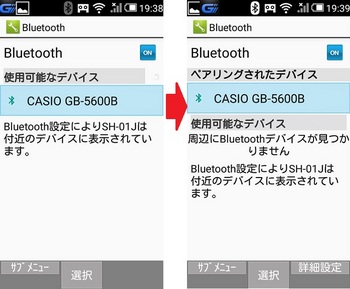
②アプリを立ち上げてタッチクルーザーにて右上の時計マークを選択し、対象のG-SHOCK機種を選択
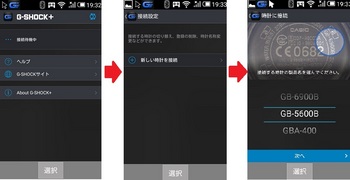
③アプリの指示に従いG-SHOCKのボタンを押して接続
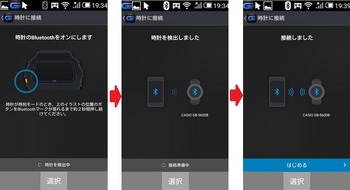
④各通知設定
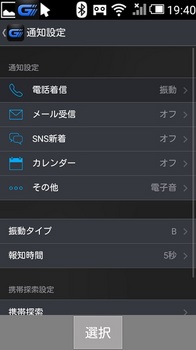
これでバッチリ繋がりました。


実際に着信で動作しました。名前も出る。連絡先の名前も表示(フリガナで。今回はテストという名前で番号登録して実験。)

ドコモメールも着信通知の設定しましたが、うまくいきませんでした。ただメールは使用予定はないので、電話着信できただけでも収穫です。
本格的にSH-01Jを使用することになったら、G-SHOCKとのペアで外出しようと思います。
結構子供を連れて行くところは大体騒がしいところなので余計に着信音が聞こえない・・・。
それを改善するためBluetooth接続で着信をバイブレーターで知らせてくれる下記の商品を使用していました。
プリンストン Bluetooth対応ブレスレット型バイブレーター ぶるっトゥース ブラック PTM-ICNBK
常に着用することはなく嫁さんと別れて行動する時などに着けるという使い方でしたが、いちいち付け外しも面倒だしここに時計が付いていればなぁと常々思っていました。
そしたら、あるじゃないですか!!カシオのG-SHOCK Bluetoothで着信を知らせる!!
しかしG-SHOCKはBluetooth
そして、今回SH-01Jを購入するにあたりこちらの機種はBluetooth
[カシオ]CASIO 腕時計 G-SHOCK スマートフォンリンクモデル GB-5600B-1JF メンズ
こちらば別モデル
[カシオ]CASIO 腕時計 G-SHOCK スマートフォンリンクモデル GB-6900B-1BJF メンズ
まず、SH-01JにカシオのアプリG-SHOCK+をインストール。(apkファイルをダウンロードしてインストールしました。)
接続はアプリからのペアリングがうまくいかなかったので、ガラホ本体の設定のBluetooth接続からペアリングした後にG-SHOCK+の接続をしたところ問題なく繋がりました。
①SH-01J 設定→Bluetoothよりペアリング
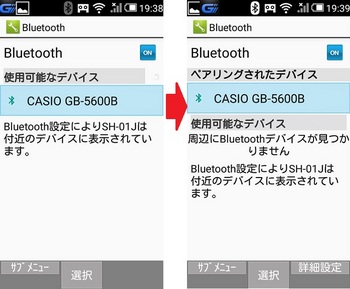
②アプリを立ち上げてタッチクルーザーにて右上の時計マークを選択し、対象のG-SHOCK機種を選択
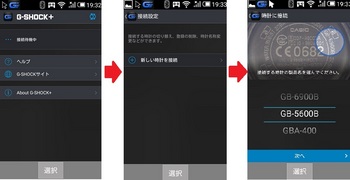
③アプリの指示に従いG-SHOCKのボタンを押して接続
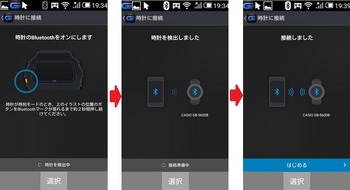
④各通知設定
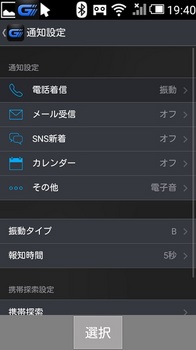
これでバッチリ繋がりました。
実際に着信で動作しました。名前も出る。連絡先の名前も表示(フリガナで。今回はテストという名前で番号登録して実験。)
ドコモメールも着信通知の設定しましたが、うまくいきませんでした。ただメールは使用予定はないので、電話着信できただけでも収穫です。
本格的にSH-01Jを使用することになったら、G-SHOCKとのペアで外出しようと思います。
ガラホ SH-01Jにアプリを入れてみる。 [家電]
SH-01Jはアンドロイドベースのガラホなので、アプリを入れることができる。(あくまで保証外、自己責任。)
ネットで調べると方法がいろいろ出てるので早速トライ!
主な流れは以下
①SH-01Jのメニュー→設定→セキュリティーの中の「提供元不明のアプリ」にチェックを入れる。
②スマホSO-02Fから「ESファイルエクスプローラ」を使用して、SH-01JとBluetooth接続で「ESファイルエクスプローラ」アプリを送りインストールする。「ESファイルエクスプローラ」が入っていないとapkファイルがインストールできない。
③入れたいアプリ(apkファイル)をダウンロードして「ESファイルエクスプローラ」よりインストールを実行する。
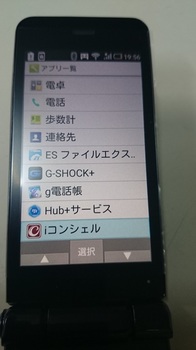
ちなみにSH-01Jにはタッチクルーザー(マウスのポインタみたいなもの)が搭載されているので、インストールしたアプリを起動してボタンで操作できないときは、タッチクルーザーをONにしてポインタで操作してあげるとスマホでタップするような操作が可能になる。P-01Jはこのタッチクルーザーがないので、アプリを入れて遊びたい人にはSH-01Jがお勧めです。(アプリインストールは自己責任で!保証対象外ですっ!)
ネットで調べると方法がいろいろ出てるので早速トライ!
主な流れは以下
①SH-01Jのメニュー→設定→セキュリティーの中の「提供元不明のアプリ」にチェックを入れる。
②スマホSO-02Fから「ESファイルエクスプローラ」を使用して、SH-01JとBluetooth接続で「ESファイルエクスプローラ」アプリを送りインストールする。「ESファイルエクスプローラ」が入っていないとapkファイルがインストールできない。
③入れたいアプリ(apkファイル)をダウンロードして「ESファイルエクスプローラ」よりインストールを実行する。
ちなみにSH-01Jにはタッチクルーザー(マウスのポインタみたいなもの)が搭載されているので、インストールしたアプリを起動してボタンで操作できないときは、タッチクルーザーをONにしてポインタで操作してあげるとスマホでタップするような操作が可能になる。P-01Jはこのタッチクルーザーがないので、アプリを入れて遊びたい人にはSH-01Jがお勧めです。(アプリインストールは自己責任で!保証対象外ですっ!)
ガラホSH-01Jへ機種変更しました。 [家電]
電話の掛けることの多い自分はカケホーダイが良かったのだが、カケホーダイにすると必然的にパケットパックは最低でも3,500円かかるので諦めていました。が、今回ガラホ対象にカケホーダイにケータイパック(300円~)が新プランとして発表されたので、早速機種変更することにしました。これで、カケホーダイ+ドコモメール(MVNO)で安く運用できる!!
ドコモで今回発表されたガラホはSH-01JとP-01J。いずれもLTE対応端末。
どちらか迷っていたが今までP-01Gを使用していたので、外観もあまり変わりないP-01Jがいいのかなと思っていました。ただP-01Jを持ってみた感じはP-01Gより厚みがあるなと感じました。たった数ミリの差なんだろうけど。)
SH-01J、P-01Jを比較するとスペック的にSH-01Jのが良かったので今回はこちらに決めました。(後々これで正解だったと気付く。)
購入はドコモオンライン。ドコモショップや家電量販店は頭金を取られるのでやめました。自分で設定など抵抗なければ断然ドコモオンラオインショップのがいい。

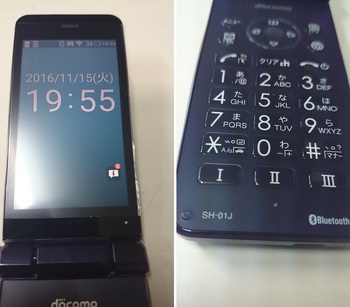
ガラケーP-01GからガラホSH-01Jへ機種変更。
変更前;FOMAタイプMバリュー 2,500円(ファミ割MAX適用)
iモード+SPモード 300円
パケホーダイシンプル 0円~
(基本的に通信はスマホMVNOなので使用しない)
変更後;LTEカケホーダイ 2,200円
SPモード 300円
ケータイパック 300円~
(基本的に通信はスマホMVNOなので使用しない。※ガラホの場合、バックグラウンドで通信するので、モバイル通信はOFFにて使用。データ通信はWIFIでも運用可能)
仕事柄電話を使用することが多いので、ガラホとスマホMVNOの2台持ちで通話時間を気にせずに使用できるのは嬉しい。
ちなみにLTEカケホーダイSIMを今まで使用していたP-01GのFOMA端末にSIMアダプタ(SH-01Jなナノ、P-01Gはマイクロの為)を使用して運用も可能。
こんなのでオッケー。


しばらくはこの形で運用しています。今のところ指定外デバイス使用料はかかってません。
ドコモで今回発表されたガラホはSH-01JとP-01J。いずれもLTE対応端末。
どちらか迷っていたが今までP-01Gを使用していたので、外観もあまり変わりないP-01Jがいいのかなと思っていました。ただP-01Jを持ってみた感じはP-01Gより厚みがあるなと感じました。たった数ミリの差なんだろうけど。)
SH-01J、P-01Jを比較するとスペック的にSH-01Jのが良かったので今回はこちらに決めました。(後々これで正解だったと気付く。)
購入はドコモオンライン。ドコモショップや家電量販店は頭金を取られるのでやめました。自分で設定など抵抗なければ断然ドコモオンラオインショップのがいい。
ガラケーP-01GからガラホSH-01Jへ機種変更。
変更前;FOMAタイプMバリュー 2,500円(ファミ割MAX適用)
iモード+SPモード 300円
パケホーダイシンプル 0円~
(基本的に通信はスマホMVNOなので使用しない)
変更後;LTEカケホーダイ 2,200円
SPモード 300円
ケータイパック 300円~
(基本的に通信はスマホMVNOなので使用しない。※ガラホの場合、バックグラウンドで通信するので、モバイル通信はOFFにて使用。データ通信はWIFIでも運用可能)
仕事柄電話を使用することが多いので、ガラホとスマホMVNOの2台持ちで通話時間を気にせずに使用できるのは嬉しい。
ちなみにLTEカケホーダイSIMを今まで使用していたP-01GのFOMA端末にSIMアダプタ(SH-01Jなナノ、P-01Gはマイクロの為)を使用して運用も可能。
こんなのでオッケー。
しばらくはこの形で運用しています。今のところ指定外デバイス使用料はかかってません。
日立 シェーバー ロータリージーソード RM-LX2Dを試す [家電]
日立にて全額返金キャンペーンなるものをやっていたため、RM-LX2Dを購入することにしました。
http://kadenfan.hitachi.co.jp/shaver/2016/
今まではフィリップス(歴15年以上)を使用していましたが、ロータリー式の日立が気になっていたため比較も含めて購入になりました。
ちなみに自分の髭は1本1本太くそこまで密度は濃くない感じ。往復式だとすぐに肌が痛痒くなる。なので回転式のフィリップス一択でした。肌に優しいとも言われるロータリー式はいかに!
早速開封。


RM-LX2DはLED光乾燥機が付いています。
第一印象ヘッドが大きい・・・。


充電をしていきなり使ってみた。
順剃りと逆剃りで持ち方が変わる。最初は順剃り。音は回転式より大きい。
剃った感じは肌を滑らす感じで動かしていくとスムーズに切れていく。剃るスピードも速いきがする。いわゆるジョリジョリ音もすくない。ただし手で触るとまだまだ指に髭が引っ掛かる感じ。
そこで逆剃りをする為持ち手を変えて剃ってみる。するとスベスベになる・・・。はずが、あれ?まだ指でなぞると髭が当たる。
剃り方にコツがあるようで、持ち手とは逆の手で肌を伸ばして髭を立たせて剃ってあげると剃れるみたい。
1日目使ったときはこのコツがうまく使えずシェーバーを肌に押し付けすぎて結局痛痒くなってしまった。
2日目以降は押し付けすぎに注意して剃り痛痒くなくなった。
ただし、このロータリーシェーバーは顎下の髭がうまくそれない。いくらやっても指に髭が引っ掻かる。いつものフィリップスだと指に残る感じなく剃れるのだが、日立は何回やっても剃れない。コンマ何ミリかの世界なのだろうけど。
日立で剃れないところをフィリップスで剃ってみるとちゃんと剃れる。フィリップスの場合、あるていど肌に押し付けても痛くならない。
湿式でも試してみた。ボディーソープを少したらし滑らせてみる。鬚が引っ掛かかることもなくスムーズに滑って行く。
やはり手で肌をのばさないと剃り残しがある感じがするのだが、石鹸の滑りの効果で何往復しても肌が痛くなりにくい。ちなみに顎下は指で触ると少し残ってしまった。
結果比較するとこんな感じ。乾式でやった場合。

日立 ローターリー式
剃り心地は肌を滑らせていくと、スムーズに抵抗なく髭が切れていく感じ。スピードも速い気がする。
ただし、肌を伸ばして髭を立たせてあげないと綺麗にはいかない。顎下の髭剃りはちょっと残る。
剃り残しを無理に剃ろうと押し付けると肌を痛める。
ロータリージーソード RM-LX2D
フィリップス 回転式
剃り心地は剃ってる感(ジョリジョリ)がある。肌を回しながら剃っていくので時間が掛かる気がする。
剃れないところは押し付けて剃ることができる。肌も痛くなりにくい。顎下も問題なく剃れる。
アクアタッチ AT891A
実際使用して分かったが、自分にはやっぱりフィリップスかな。
中国製は残念だけど。以前はオランダ製でした。
日立は日本製。

http://kadenfan.hitachi.co.jp/shaver/2016/
今まではフィリップス(歴15年以上)を使用していましたが、ロータリー式の日立が気になっていたため比較も含めて購入になりました。
ちなみに自分の髭は1本1本太くそこまで密度は濃くない感じ。往復式だとすぐに肌が痛痒くなる。なので回転式のフィリップス一択でした。肌に優しいとも言われるロータリー式はいかに!
早速開封。
RM-LX2DはLED光乾燥機が付いています。
第一印象ヘッドが大きい・・・。
充電をしていきなり使ってみた。
順剃りと逆剃りで持ち方が変わる。最初は順剃り。音は回転式より大きい。
剃った感じは肌を滑らす感じで動かしていくとスムーズに切れていく。剃るスピードも速いきがする。いわゆるジョリジョリ音もすくない。ただし手で触るとまだまだ指に髭が引っ掛かる感じ。
そこで逆剃りをする為持ち手を変えて剃ってみる。するとスベスベになる・・・。はずが、あれ?まだ指でなぞると髭が当たる。
剃り方にコツがあるようで、持ち手とは逆の手で肌を伸ばして髭を立たせて剃ってあげると剃れるみたい。
1日目使ったときはこのコツがうまく使えずシェーバーを肌に押し付けすぎて結局痛痒くなってしまった。
2日目以降は押し付けすぎに注意して剃り痛痒くなくなった。
ただし、このロータリーシェーバーは顎下の髭がうまくそれない。いくらやっても指に髭が引っ掻かる。いつものフィリップスだと指に残る感じなく剃れるのだが、日立は何回やっても剃れない。コンマ何ミリかの世界なのだろうけど。
日立で剃れないところをフィリップスで剃ってみるとちゃんと剃れる。フィリップスの場合、あるていど肌に押し付けても痛くならない。
湿式でも試してみた。ボディーソープを少したらし滑らせてみる。鬚が引っ掛かかることもなくスムーズに滑って行く。
やはり手で肌をのばさないと剃り残しがある感じがするのだが、石鹸の滑りの効果で何往復しても肌が痛くなりにくい。ちなみに顎下は指で触ると少し残ってしまった。
結果比較するとこんな感じ。乾式でやった場合。
日立 ローターリー式
剃り心地は肌を滑らせていくと、スムーズに抵抗なく髭が切れていく感じ。スピードも速い気がする。
ただし、肌を伸ばして髭を立たせてあげないと綺麗にはいかない。顎下の髭剃りはちょっと残る。
剃り残しを無理に剃ろうと押し付けると肌を痛める。
ロータリージーソード RM-LX2D
フィリップス 回転式
剃り心地は剃ってる感(ジョリジョリ)がある。肌を回しながら剃っていくので時間が掛かる気がする。
剃れないところは押し付けて剃ることができる。肌も痛くなりにくい。顎下も問題なく剃れる。
アクアタッチ AT891A
実際使用して分かったが、自分にはやっぱりフィリップスかな。
中国製は残念だけど。以前はオランダ製でした。
日立は日本製。
ソニー HDR-PJ675のプロジェクター機能を試す [家電]
ソニー ハンディカム HDR-PJ675のプロジェクター機能を試してみました。
本日ツインリンクもてぎで撮影してきた映像をプロジェクターに投影してみました。
ピントの調整は液晶モニタの上部にスライド式の調整部があり壁に投影された映像のピントを合わせることができます。
25ルーメンってプロジェクターとしては明るくないと思います。まぁ暗くすれば鑑賞には問題ないです。

テレビに繋がなくてよいので旅先でみんなと見たり、祖父母の家でみんなで子供の動画を見たりと使えたりするようです。
なかなかいいです。

ちなみに、投影サイズですが1.5m離れるとヨコ74cm×タテ40cm、2m離れると95cm×55cm、2.5m離れると120cm×68cmくらいになりました。
音に関しては、本体から出る感じなので臨場感には乏しい。
こんなオプションがあるので余裕があれば購入したい。
本日ツインリンクもてぎで撮影してきた映像をプロジェクターに投影してみました。
ピントの調整は液晶モニタの上部にスライド式の調整部があり壁に投影された映像のピントを合わせることができます。
25ルーメンってプロジェクターとしては明るくないと思います。まぁ暗くすれば鑑賞には問題ないです。
テレビに繋がなくてよいので旅先でみんなと見たり、祖父母の家でみんなで子供の動画を見たりと使えたりするようです。
なかなかいいです。
ちなみに、投影サイズですが1.5m離れるとヨコ74cm×タテ40cm、2m離れると95cm×55cm、2.5m離れると120cm×68cmくらいになりました。
音に関しては、本体から出る感じなので臨場感には乏しい。
こんなオプションがあるので余裕があれば購入したい。
ソニー HDR-PJ675のレンズフィルター、液晶保護フィルムを購入 [家電]
ソニー ビデオカメラHDR-PJ675のレンズフィルター、液晶保護フィルムを購入しました。
こちらの機種は空間手ぶれ補正というカメラのレンズがグリグリ動くのですが、レンズとの隙間に砂やほこり等が入るのを防ぐために、レンズガードフィルターを購入しました。
いろいろ各社出てますが、ハクバのMCレンズガードフィルター 46mm CF-LG4にしました。
取り付けに微妙に斜めに取り付けてまうとネジ山も潰しがちなので、慎重に取り付けました。他のレンズフィルターがどうなのかは分りませんが、一応レンズの保護になるし映像への影響は全くないです。

次に液晶保護フィルターですが、純正PCK-LS30Wもありますが、エレコムの DGP-011FLA にしました。
横に3ミリ、縦に2ミリ程度小さいですが、保護する目的であれば必要十分です。
とりあえず、DGP-011FLAを貼ってみた。


こちらの機種は空間手ぶれ補正というカメラのレンズがグリグリ動くのですが、レンズとの隙間に砂やほこり等が入るのを防ぐために、レンズガードフィルターを購入しました。
いろいろ各社出てますが、ハクバのMCレンズガードフィルター 46mm CF-LG4にしました。
取り付けに微妙に斜めに取り付けてまうとネジ山も潰しがちなので、慎重に取り付けました。他のレンズフィルターがどうなのかは分りませんが、一応レンズの保護になるし映像への影響は全くないです。
次に液晶保護フィルターですが、純正PCK-LS30Wもありますが、エレコムの DGP-011FLA にしました。
横に3ミリ、縦に2ミリ程度小さいですが、保護する目的であれば必要十分です。
とりあえず、DGP-011FLAを貼ってみた。
FOMA契約SIMでドコモメールをMVNOで運用する⑤メールアプリ編 [家電]
SO-02FのMVNOでドコモメールの運用が可能になったので、今度はアプリの設定をする。
ちなみに理想は自動通知ありのアプリ。
最初はfreetelのデータ通信のみのSIMを使用していました。
ドコモメールでは自動通知せず、自分で更新してあげないとメールが着信しませんでした。
そして、xperiaの標準メールは自動で着信できたのでこちらで使用していたのですが、ガラケーに送ると文字化けしてしまう(全ての文字が・・・・・となる。数字は大丈夫)という問題が発生しました。
そこで、outlookを使用しましたがこちらも文字化け。ただし本文引用して返信すると大丈夫だったりしました。
他に、K-9は自動通知も早く文字化けもしなかったですが、アイコンが気に入らずでした。
gmailアプリも設定しましたが、他のアカウントと一緒にするのがあまり使い勝手が良くなく、自動通知もなしだったので(最短15分で更新確認)却下。
いろいろ調べると、sms付きのデータ通信SIMであれば、ドコモメールアプリでも自動通知するらしいと知り早速freetelのsms+データ専用を購入し契約。
結果、ドコモメールで自動通知!!そしてガラケーP-01Gにも文字化けせずにメールが届きました。
しばらくはこの形で運用できそうですっ。(^_^)v
ちなみに、SO-02FはマイクロSIMですが、アダプタを使用すれば小は大を兼ねるということで、今はこちらのセットで運用。
ちなみに理想は自動通知ありのアプリ。
最初はfreetelのデータ通信のみのSIMを使用していました。
ドコモメールでは自動通知せず、自分で更新してあげないとメールが着信しませんでした。
そして、xperiaの標準メールは自動で着信できたのでこちらで使用していたのですが、ガラケーに送ると文字化けしてしまう(全ての文字が・・・・・となる。数字は大丈夫)という問題が発生しました。
そこで、outlookを使用しましたがこちらも文字化け。ただし本文引用して返信すると大丈夫だったりしました。
他に、K-9は自動通知も早く文字化けもしなかったですが、アイコンが気に入らずでした。
gmailアプリも設定しましたが、他のアカウントと一緒にするのがあまり使い勝手が良くなく、自動通知もなしだったので(最短15分で更新確認)却下。
いろいろ調べると、sms付きのデータ通信SIMであれば、ドコモメールアプリでも自動通知するらしいと知り早速freetelのsms+データ専用を購入し契約。
結果、ドコモメールで自動通知!!そしてガラケーP-01Gにも文字化けせずにメールが届きました。
しばらくはこの形で運用できそうですっ。(^_^)v
ちなみに、SO-02FはマイクロSIMですが、アダプタを使用すれば小は大を兼ねるということで、今はこちらのセットで運用。
FOMA契約SIMでドコモメールをMVNOで運用する④ドコモメールの設定 [家電]
ドコモメールを他の端末やパソコンで使用するにはdアカウント利用設定にてドコモメールの利用を設定する。この設定はWifiではできなので、ドコモ回線で設定する。
さっそくFOMAを使えるようになったSO-02Fのwifiを切ってモバイル回線で接続。
ドコモのサイトでdアカウントでログインしてメール設定へと進む。
dアカウント利用設定の確認/変更に入ると警告が出て先へ進まない。

wifiには繋いでいないのに、認証しない。調べるとどうやらdアカウントではなく電話番号でログインしなくてはいけないらしいのだが、どこで電話番号でログインするか分らない。
ようやく見つけました。メール設定の上のところ

spモードパスワードを入力してdアカウント利用設定の先へ無事に進むことができた。
これで他端末でもメールを受信することが可能となりました。
さっそくFOMAを使えるようになったSO-02Fのwifiを切ってモバイル回線で接続。
ドコモのサイトでdアカウントでログインしてメール設定へと進む。
dアカウント利用設定の確認/変更に入ると警告が出て先へ進まない。

wifiには繋いでいないのに、認証しない。調べるとどうやらdアカウントではなく電話番号でログインしなくてはいけないらしいのだが、どこで電話番号でログインするか分らない。
ようやく見つけました。メール設定の上のところ

spモードパスワードを入力してdアカウント利用設定の先へ無事に進むことができた。
これで他端末でもメールを受信することが可能となりました。
FOMA契約SIMでドコモメールをMVNOで運用する③LTE端末SO-02FのFOMA対応 [家電]
どうやらドコモのLTE端末はFOMA SIMが使用できないようにしているため、ROMの書き換えにてFOMA SIMが使えるようにすることにします。やり方はネットで調べれば先駆者がいます。
流れだけ一応記載。
パソコンにAndroid SDK、flashtoolをインストールして、xperiaのドライバを入れる。
D5503_14.3.A.0.757_Generic NO (unbranded).ftfをダウンロード。
flsshtoolにてROM書き。

※このとき、スマホは設定にて開発者向けオプションをオンにして、USBデバックにチェックを入れる。
また、xperia接続設定のUSB接続設定をファイル転送モード(MSC)にしておく。
ROM書きが終わり、FOMA SIMを入れて、設定の中のその他の設定→モバイルネットワーク→ネットワークモードを3G→アクセスポイント名をSPモードで設定する。
すると、FOMAでつながりました!!(*^_^*)
流れだけ一応記載。
パソコンにAndroid SDK、flashtoolをインストールして、xperiaのドライバを入れる。
D5503_14.3.A.0.757_Generic NO (unbranded).ftfをダウンロード。
flsshtoolにてROM書き。

※このとき、スマホは設定にて開発者向けオプションをオンにして、USBデバックにチェックを入れる。
また、xperia接続設定のUSB接続設定をファイル転送モード(MSC)にしておく。
ROM書きが終わり、FOMA SIMを入れて、設定の中のその他の設定→モバイルネットワーク→ネットワークモードを3G→アクセスポイント名をSPモードで設定する。
すると、FOMAでつながりました!!(*^_^*)
FOMA契約SIMでドコモメールをMVNOで運用する② メールアドレス引き継ぎの巻 [家電]
必要なもの
①FOMA契約SIM
②FOMA対応端末(スマホ)
①に関しては、ガラケーP-01Gで使用していたものをそのまま流用。
契約をカケーホーダイから基本プラン+iモード+SPモード+パケ・ホーダイ シンプルに変更。
また、今まで使用していたメールアドレスを変えたくはない為、スマホのデータプラン(SPモード)で使用していたドコモメールのアドレス(A)をiモードメールアドレスに移動させる。
方法は以下です。
スマホのアドレス(A)を(B)に変更。24時間後(B)を(C)に変更。
その後すぐにiモードメールアドレスを(A)にする。
ちなみに(B),(C)は捨てアドレスです。
アドレスAをBに変更した場合、前のアドレスAは何ヶ月かは使用できないようになっているようですが、さらに別なアドレスCに変更することで前のAが使えるようになるらしいです。
AからBへ変更して24時間経過させることがポイントで、その間はアドレスAは使用できなくなるのでその間は諦めます。
iモードがアドレス(A)になったらSPモードとのアドレス入れ替えにてSPモードでアドレス(A)が使用できるようにする。
ここで、FOMA対応スマホがないことに気づく!ちなみにXperia Z1f Compact SO-02FがROMの書き換えでFOMA契約SIMも使用できるらしいとネットを調べたら載ってました。
さっそくチャレンジ!!(^<^)
①FOMA契約SIM
②FOMA対応端末(スマホ)
①に関しては、ガラケーP-01Gで使用していたものをそのまま流用。
契約をカケーホーダイから基本プラン+iモード+SPモード+パケ・ホーダイ シンプルに変更。
また、今まで使用していたメールアドレスを変えたくはない為、スマホのデータプラン(SPモード)で使用していたドコモメールのアドレス(A)をiモードメールアドレスに移動させる。
方法は以下です。
スマホのアドレス(A)を(B)に変更。24時間後(B)を(C)に変更。
その後すぐにiモードメールアドレスを(A)にする。
ちなみに(B),(C)は捨てアドレスです。
アドレスAをBに変更した場合、前のアドレスAは何ヶ月かは使用できないようになっているようですが、さらに別なアドレスCに変更することで前のAが使えるようになるらしいです。
AからBへ変更して24時間経過させることがポイントで、その間はアドレスAは使用できなくなるのでその間は諦めます。
iモードがアドレス(A)になったらSPモードとのアドレス入れ替えにてSPモードでアドレス(A)が使用できるようにする。
ここで、FOMA対応スマホがないことに気づく!ちなみにXperia Z1f Compact SO-02FがROMの書き換えでFOMA契約SIMも使用できるらしいとネットを調べたら載ってました。
さっそくチャレンジ!!(^<^)



